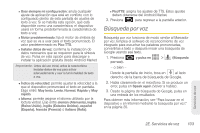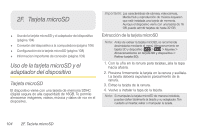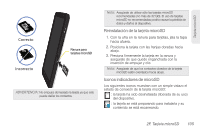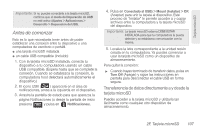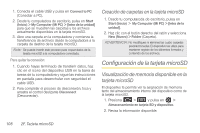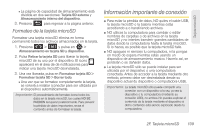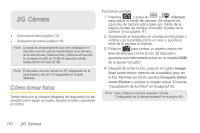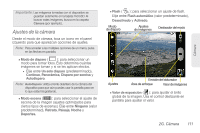Samsung SPH-P100 User Manual (user Manual) (ver.f2) (Spanish) - Page 119
Antes de comenzar, Transferencia de datos directamente a y desde la, tarjeta microSD
 |
View all Samsung SPH-P100 manuals
Add to My Manuals
Save this manual to your list of manuals |
Page 119 highlights
Tarjeta microSD Importante: Si no puedes conectarte a la tarjeta microSD, confirma que el modo de Depuración de USB no esté activo (Ajustes > Aplicaciones > Desarrollo > Depuración de USB). Antes de comenzar Esto es lo que necesitarás tener antes de poder establecer una conexión entre tu dispositivo y una computadora de escritorio o portátil. ⅷ una tarjeta microSD instalada ⅷ un cable USB compatible (incluido) 1. Con la tarjeta microSD instalada, conecta tu dispositivo a tu computadora usando un cable USB compatible. (Espera hasta que se complete la conexión. Cuando se establezca la conexión, la computadora host detectará automáticamente el dispositivo.) 2. El icono USB ( ) aparecerá en el área de notificaciones, arriba a la izquierda en el dispositivo. 3. Arrastra la pantalla de estado para que aparezca la página Notificaciones (o desde la pantalla de inicio presiona y pulsa en Notificaciones). 4. Pulsa en Conectado al USB) > Mount (Instalar) > OK (Aceptar) para unir la tarjeta al dispositivo. Este proceso de "instalar" te permite acceder a y copiar archivos entre tu computadora y la tarjeta microSD del dispositivo. Importante: La tarjeta microSD externa DEBE ESTAR INSTALADA para que tu computadora la pueda detectar y se establezca comunicación con la misma. 5. Localiza la letra correspondiente a la unidad recién creada en tu computadora. Ya puedes comenzar a usar la tarjeta microSD como un dispositivo de almacenamiento. Para quitar la conexión: ᮣ Cuando hayas terminado de transferir datos, pulsa en Turn Off (Apagar) y sigue las instrucciones en pantalla para desconectar el cable USB en forma segura. Transferencia de datos directamente a y desde la tarjeta microSD Puedes acceder a la tarjeta microSD y utilizarla tan fácilmente como cualquier otro dispositivo de almacenamiento. 2F. Tarjeta microSD 107